Cum se reduce utilizarea datelor YouTube pe un computer cu Windows 10
Dispozitive De Streaming / / August 05, 2021
Este un fapt dovedit că YouTube este un serviciu de streaming video proeminent online. Toți utilizatorii web depind de YouTube în multe scopuri, unii folosesc acest serviciu de streaming video online pentru a viziona videoclipuri distractive, dar unii vizionează videoclipuri informative.
Oricum, pe zi, un utilizator YouTube petrece cel puțin o oră în streaming de videoclipuri. În același timp, utilizatorii consumă și o mulțime de date. În acest articol, am dori să vă învățăm cum să reduceți utilizarea datelor în timp ce transmiteți în flux videoclipuri pe YouTube. Urmați această scriere și aflați cum să reduceți utilizarea datelor YouTube pe un computer cu Windows 10. În primul rând, vom discuta;
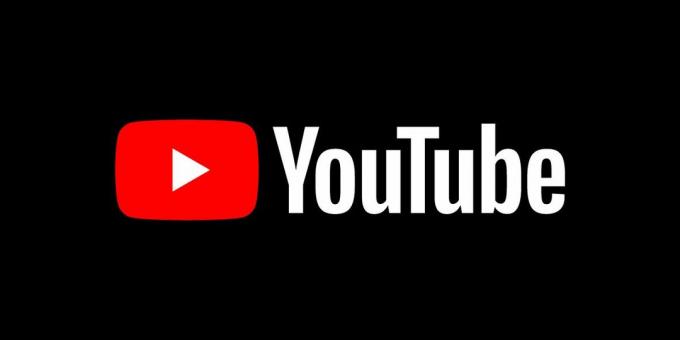
Cuprins
- 1 Consumul de date YouTube
- 2 Minimizează calitatea videoclipului:
- 3 Dezactivați redarea automată:
- 4 Utilizați extensia de economisire a lățimii de bandă pentru YouTube:
- 5 Deveniți membru YouTube Premium
Consumul de date YouTube
În cea mai mare parte, trebuie să știm că utilizarea datelor YouTube depinde de calitatea videoclipului pe care îl difuzăm. Pe baza calității variate, consumul de date poate crește și scădea. Pe YouTube, sunt disponibile mai multe videoclipuri de calitate de la 144p la 2160p sau sunt disponibile videoclipuri 4K.
YouTube oferă câteva detalii despre ratele de biți ale videoclipului; depinde de calitatea videoclipurilor. Dacă transmiteți un videoclip în 480p (calitate standard), utilizarea datelor va fi redusă, dar în cazul videoclipurilor ultra HD, utilizarea datelor va fi mai mare și va distruge datele limitate. Așadar, vă recomandăm să preferați cât mai mult posibil videoclipurile cu definiție standard de 480p; astfel, puteți salva și datele.
După ce cunoaștem acum consumul de date YouTube, putem discuta despre trucurile pentru a reduce utilizarea datelor YouTube pe computerul dvs. Windows.
Minimizează calitatea videoclipului:
Consumul de date pe YouTube depinde de calitatea videoclipului pe care îl difuzăm. Acest serviciu de streaming video online oferă o calitate video diferită de la 144p la 1080p. Dacă alegem un flux video de calitate superioară, vor consuma mai multe date. Nu vă place să faceți compromisuri cu privire la calitatea videoclipului și sunteți foarte conștienți de datele de pe internet; apoi, puteți alege videoclipuri cu definiție standard (SD). Veți putea viziona videoclipuri de calitate folosind date reduse. Urmați procesul pentru a reduce calitatea videoclipurilor YouTube pe computer;
- Dacă videoclipul este în flux, faceți clic pe pictograma roată
- Apoi atingeți calitatea
- Selectați rezoluția mai mică, (dacă acum transmiteți în flux videoclipuri de calitate 1080p, atunci selectați 480p)
După modificarea pe care ați făcut-o în calitatea videoclipului, YouTube va indica modificările și va aplica setări noi. Și dacă sunteți mai interesat de aspectul audio al unui videoclip, atunci ar trebui să alegeți calitatea la 144p.
Dezactivați redarea automată:
Setare implicită, în mod automat, dacă vizionarea videoclipului s-a încheiat, YouTube redă un alt videoclip fără permisiunea dvs. Ca parte a salvării datelor, trebuie să dezactivați funcția de redare automată. Pentru a dezactiva funcția, trebuie să urmați acest pas;
- Atingeți pictograma roată, așa cum puteți vedea în colțul din stânga jos al playerului video YouTube.
- Apoi faceți clic pe comutarea Redare automată (dezactivați funcția)
Sau,
- În sectorul Sus, Următor al paginii video YouTube, selectați funcția de redare automată și dezactivați-o.
Utilizați extensia de economisire a lățimii de bandă pentru YouTube:
Pentru a salva date din streaming de videoclipuri pe YouTube, puteți utiliza extensia sau suplimentul la browser. Unele extensii permit doar redarea automată a unei calități video mai mici doar pentru a se asigura că YouTube nu consumă mai multe date ale utilizatorului.
Și unele extensii optimizează rata de cadre, blochează anunțurile pe care utilizatorii trebuie să le difuzeze pe YouTube. Deci, trebuie să găsiți o extensie adecvată care vă ajută să reduceți utilizarea datelor.
Dacă utilizați Google Chrome, puteți utiliza extensii din magazinul web Chrome pentru a ajuta la reducerea utilizării datelor YouTube.
Articole similare:
- Depanarea problemei YouTube: fără sunet pe videoclipurile YouTube
- Cum să schimbați culoarea subtitrărilor pe YouTube pe PC, Android și iPhone
- Cum se încorporează un videoclip YouTube într-un document Google
- YouTube nu se încarcă pe My Galaxy S20: Cum se remediază?
- 8 cele mai bune moduri de a crește comentariile YouTube fără nicio promoție
- 7 moduri de a crește gratuit vizionările videoclipurilor YouTube
Deveniți membru YouTube Premium
Pentru a reduce utilizarea datelor în timp ce utilizați YouTube, puteți deveni cu ușurință un membru plătit și vă puteți salva datele. În general, YouTube nu permite utilizatorilor să descarce sau să vizioneze videoclipuri offline. Dar când deveniți membru premium YouTube, puteți descărca cu ușurință orice videoclip de calitate de pe platformă.
Dacă vă aflați într-un loc deschis unde beneficiați de Wi-Fi gratuit, puteți descărca cu ușurință videoclipurile preferate de pe YouTube și le puteți stoca pe laptop. În acest fel, puteți salva o mulțime de date. În alte moduri, puteți descărca și videoclipuri; trebuie să scrieți un script pentru a salva și descărca videoclipuri transmise în flux de pe o pagină.
Puteți utiliza o extensie pentru a prelua videoclipuri YouTube de pe pagina specifică. Și folosind o aplicație de înregistrare a ecranului, puteți obține un videoclip pentru redare (utilizând WI-FI gratuit) și apoi înregistra ecranul.
Deși în fiecare minut, sute de noi actualizări video pe YouTube și o mulțime de utilizatori transmit videoclipuri de calitate variată. Pe baza calității videoclipurilor, vă veți pierde datele. Dacă selectați o calitate standard medie, puteți salva mai multe date.
În cele patru trucuri de mai sus vă vor ajuta să înțelegeți cum să reduceți utilizarea datelor YouTube pe un computer Windows. Și încercați să salvați mai multe date urmărind călătoriile noastre. Rezultatul va fi îmbucurător. Dacă aveți întrebări sau feedback, vă rugăm să notați comentariul în căsuța de comentarii de mai jos. De asemenea, verificați Ghid Windows, Ghid de jocuri, Trucuri pentru iPhone și iPad, Trucuri Android, si multe altele.



